ps滤镜教你制作的抽象光束翅膀
来源:sc115.com | 435 次浏览 | 2015-09-18
标签: 滤镜 光束
这篇教程教飞特网的朋友们用Photoshop滤镜制作的抽象光束翅膀,本教程主要是利用滤镜及变形复制工具来制作抽象图形。先制作出一些比较特殊的图形,也可以选择素材,利用滤镜多次变形后,再按一定规律复制即可。制作方法非常简单。
教程最终完成效果

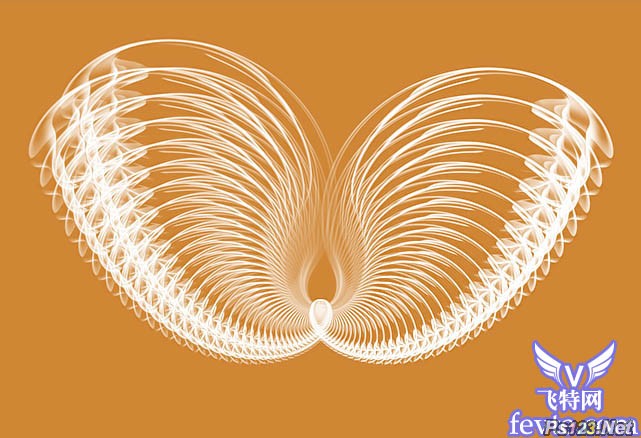
具体的制作步骤如下:
1、新建一个800 * 600像素的文件,背景填充黑色,新建一个图层,在图层的中心拉一个正圆,填充白色,如效果图1。
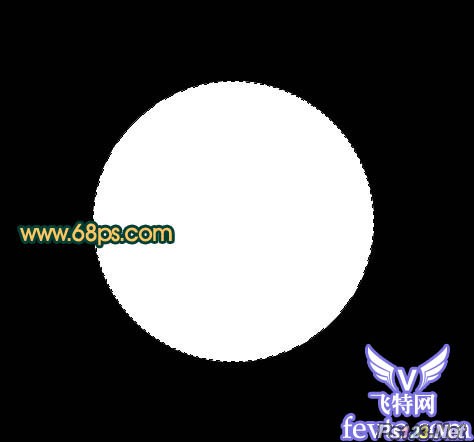
<图1>
2、再用椭圆选框在白色正圆上面拉一个稍小的正圆,适当的移到左上方,如效果图2,然后按Delete删除,得到图3所示的半弧形。
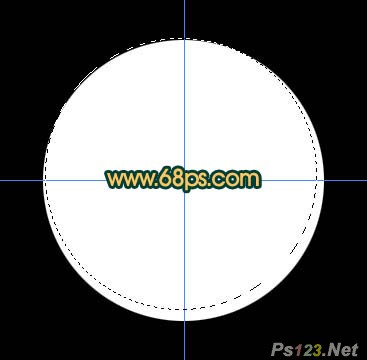
<图2>

<图3> 3、按Ctrl + J把半弧形复制一层,按Ctrl + T适当的变换角度,再适当的缩小一下,如效果图4,效果如效果图5,确定后左手按Ctrl + Shift + Alt键盘,右手不停地按字母“T”复制,多按几次。效果如效果图6。

<图4>
搜索: 滤镜 光束
- 上一篇: PS滤镜打造燃烧的眼球
- 下一篇: 巧用滤镜教你制作羽毛花
 激情摇滚乐259
激情摇滚乐259